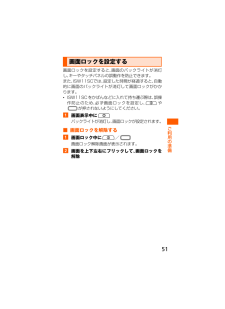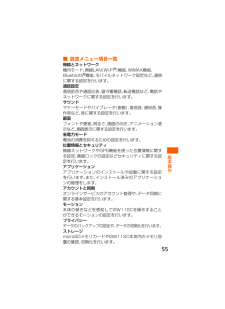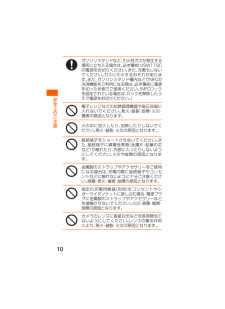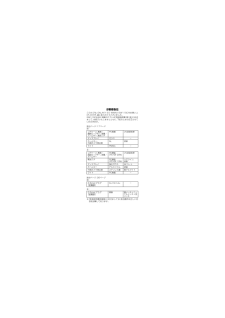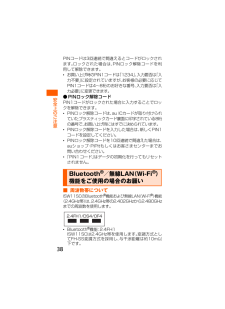Q&A
取扱説明書・マニュアル (文書検索対応分のみ)
"ロック"4 件の検索結果
"ロック"10 - 20 件目を表示
全般
質問者が納得リクエスト回答しておきましたが、質問者さんの契約だとgalaxy s2の契約は安心ケータイサポートだと思いますよ。
安心ケータイサポートプラスは 2012年2月14日以降に対象機種を購入したユー ザーなので。
契約内容をもう一度確認した方がいいです。
店員さんの勘違いもありますから。
全損でも5,250円です。
4366日前view60
全般
質問者が納得製品名をbuild.propで偽装しているのですから、
S/Nが偽装した製品名と合致しないのは当然です。
ROM焼きの基本ですが、FRしてしまうと、
USBデバッグがOFFとなりますから、
adb接続できなくなるので、僅かな望みが
絶たれ、お手上げです。
おでんさん は使えないのでしょうか?
4462日前view113
全般
質問者が納得詳細までいったら、その大きいアプリのアイコンの下にグレーでAPPってクリック出来ると思いますので、クリックしたら画面真ん中一番上のappleのロゴマークの所がダウンロードの言葉表示になるはずです(^。^)
ダウンロードしたアプリは画面左側にあるAPPというところをクリックすれば、ダウンロードしたアプリが表示されると思います。
私も同じでiphone5待ちですが、アプリのダウンロードと着うたの作成は準備OKです(^_^;)
アプリはやみくもにダウンロードせずに、他の方のレビューを参考にしたほうがいい...
4777日前view139
4目次目次ごあいさつ.......................................................... ...ii操作説明について .................................................ii安全上のご注意....................................................1本製品をご利用いただくにあたって..................1同梱品一覧.......................................................... ..3目次...............................................................4安全上のご注意............................................6本書の表記方法について.....................................6免責事項について ...........................................
49ご利用の準備充電するお買い上げ時は、 電池パックは十分に充電されていません。必ず充電してからお使いください。*充電中は、 画面ロック解除画面 ( P.51) の左下に 「充電中 (XX%) ...」 が表示されます。※指定のACアダプタ (別売) とパソコンを同時に使って充電することはできません。■ 指定のACアダプタ (別売) を使って充電する充電には指定のACアダプタ (別売) が必要です。 ここでは、共通ACアダプタ03 (別売) を使って充電する方法を説明します。a 共通ACアダプタ03 (別売) のmicroUSBプラグの刻印面を上にして、 ISW11SCのmicroUSB接続端子に水平に差し込むb 共通ACアダプタ03 (別売) の電源プラグをコンセントに差し込む充電開始音が鳴り、 ステータスバーに が表示されます。 充電が完了すると、 ステータスバーに が表示されます。c 充電が終わったら、 共通ACアダプタ03 (別売) のmicroUSBプラグをISW11SCからまっすぐ引き抜き、 電源プラグをコンセントから抜くm ic r oUS BプラグAC100Vコンセン トへ共通ACアダプタ0...
50ご利用の準備■ パソコンを使って充電するパソコンを使って充電するには、 microUSBケーブル01 (別売) が必要です。a microUSBケーブル01 (別売) のmicroUSBプラグの刻印面を上にして、 ISW11SCのmicroUSB接続端子に水平に差し込むb microUSBケーブル01 (別売)のUSBプラグをパソコンのUSBポートに差し込む充電開始音が鳴り、 ステータスバーに が表示されます。 充電が完了すると、 ステータスバーに が表示されます。パソコン上に新しいハードウェアの検索などの画面が表示された場合は、 「キャンセル」 を選択してください。c 充電が終わったら、 microUSBケーブル01 (別売) をISW11SCとパソコンから取り外す電源を入れるa p(1秒以上長押し)画面ロック解除画面が表示されます。b 画面を上下左右にフリックして、 画面ロックを解除■ 電源を切るa p(1秒以上長押し)b [電源OFF] →[OK]■ 初期設定についてお買い上げ後、 初めてISW11SCの電源を入れたときは、自動的に初期設定画面が表示されます。 画面の指示に従って、 各機能の設定を行...
51ご利用の準備画面ロックを設定する画面ロックを設定すると、 画面のバックライトが消灯し、キーやタッチパネルの誤動作を防止できます。また、 ISW11SCでは、 設定した時間が経過すると、 自動的に画面のバックライトが消灯して画面ロックがかかります。*ISW11SCをかばんなどに入れて持ち運ぶ際は、 誤操作防止のため、 必ず画面ロックを設定し、 pやyが押されないようにしてください。a 画面表示中にpバックライトが消灯し、 画面ロックが設定されます。■ 画面ロックを解除するa 画面ロック中にp/y画面ロック解除画面が表示されます。b 画面を上下左右にフリックして、 画面ロックを解除
55基本操作■ 設定メニュー項目一覧無線とネットワーク機内モード、 無線LAN (Wi-Fi(R)) 機能、 WiMAX機能、Bluetooth(R)機能、 モバイルネットワーク設定など、 通信に関する設定を行います。通話設定着信拒否や通話応答、 留守番電話、 転送電話など、 電話やネットワークに関する設定を行います。サウンドマナーモードやバイブレータ (振動) 、 着信音、 通知音、 操作音など、 音に関する設定を行います。画面フォントや壁紙、 明るさ、 画面の向き、 アニメーション表示など、 画面表示に関する設定を行います。省電力モード電池の消費を抑えるための設定を行います。位置情報とセキュリティ無線ネットワークやGPS機能を使った位置情報に関する設定、 画面ロックの設定などセキュリティに関する設定を行います。アプリケーションアプリケーションのインストールや起動に関する設定を行います。 また、 インストール済みのアプリケーションの管理をします。アカウントと同期オンラインサービスのアカウント管理や、 データ同期に関する基本設定を行います。モーション本体の傾きなどを感知してISW11SCを操作することができる...
45ご利用の準備hp電源/画面ロックキー電源オン/オフに使用します。 また、 電源が入っているときに押すと、 画面ロックを設定できます。itメニューキー操作状況に応じたメニューを表示します。jyホームキーホーム画面を表示します。kxバックキー1つ前の画面に戻します。lコンタクト部分近距離無線通信 (NFC)タグの読み込みやデータの書き込みを行います。mWiMAXアンテナ部分※2nGPSアンテナ部分※2o外側カメラpライトqmicroSDメモリカードスロットrau ICカードスロットs電池フタt電池パックuBluetooth(R)/Wi-Fi(R)アンテナ部分※2v内蔵アンテナ部分※2wスピーカーx送話口※3ISW11SC上部の送話口は、 ハンズフリー通話や動画撮影のときのみ機能します。yヘッドセット接続端子zmicroUSB接続端子※1近接センサーや照度センサーは、 保護シートなどでふさがないようにしてください。 機能が正常に動作しない場合があります。※2アンテナは本体に内蔵されています。 アンテナ部付近を手でおおうと、 通話/通信の品質に影響を及ぼす場合があります。※3 ハンズフリー通話中や動画撮影中は、 ...
10安全上のご注意ガソリンスタンドなど、 引火性ガスが発生する場所に立ち入る場合は、 必ず事前にISW11SCの電源をお切りください。 また、 充電もしないでください。 ガスに引火するおそれがあります。 また、 ガソリンスタンド構内などでNFCの決済機能をご利用になる際は、 必ず事前に電源を切った状態でご使用ください。 (NFCロックを設定されている場合は、 ロックを解除したうえで電源をお切りください。 )電子レンジなどの加熱調理機器や高圧容器に入れないでください。 発火 ・破 裂・故 障・火 災・傷害の原因となります。火の中に投入したり、 加熱したりしないでください。 発火・破裂・火災の原因となります。接続端子をショートさせないでください。 また、接続端子に導電性異物 ( 金 属 片・鉛 筆 の 芯など) が触れたり、 内部に入ったりしないようにしてください。 火災や故障の原因となります。金属製のストラップやアクセサリーをご使用になる場合は、 充電の際に接続端子やコンセントなどに触れないように十分ご注意ください。感電・ 発火・ 傷害・故障の原因となります。指定の充電用機器 (別売) をコンセントやシガーライ...
16安全上のご注意ライトをご使用になる場合は、 人の目の前で発光させないでください。 また、 ライト点灯時は発光部を直視しないようにしてください。 視力低下などの障がいを引き起こす原因となります。 特に乳幼児に対して至近距離で撮影しないでください。自動車や原動機付自転車、 自転車などの運転者に向けてライトを点灯させないでください。目がくらんで運転不能になり、 事故を起こす原因となります。ごくまれに、 点滅を繰り返す画面を見ていると、一時的に筋肉のけいれんや意識の喪失などの症状を起こす人がいます。 こうした経験のある人は、 事前に医師とご相談ください。注意必ず、 下記の注意事項をお読みになってからご使用ください。自動車内で使用する場合、 まれに車載電子機器に影響を与える場合があります。 安全走行を損なうおそれがありますので、 その場合は使用しないでください。皮膚に異常を感じたときは直ちに使用を止め、 皮膚科専門医へご相談ください。 お客様の体質 ・ 体調によっては、 かゆみ ・ かぶれ ・ 湿疹などが生じる場合があります。ISW11SCで使用している各部品の材質は次の通りです。使用箇所 使用材質 表面処理フロン...
お客様各位このたびは、 GALAXY SⅡ WiMAX ISW11SCをお買い上げいただき、誠にありがとうございました。ISW11SC本体に同梱されている 「取扱説明書 第1版」 におきまして、 お詫びいたしますとともに、 下記のとおり訂正させていただきます。該当ページ:17ページ誤 :正 : 該当ページ:26ページ誤 :正 : ※ 『取扱説明書詳細版』 におきましては、 該当箇所は正しい内容を記載しております。リアケース、 電源/画面ロックキー、 音量/ズームキー、 電池フタPC樹脂 UV塗装処理ディスプレイ ガラス -ホームキー、外側カメラ周辺部AL 塗装ライト PMMA -リアケース、 電源/画面ロックキー、 音量/ズームキーPC樹脂(PC+GF 20%)UV塗装処理電池フタ PC樹脂(PC+GF 10%)ヘアライン、塗装ディスプレイ 強化ガラス AFコートホームキー アルミニウム 塗装外側カメラ周辺部 ステンレス鋼 黒アルマイトライト PC樹脂 -3.5mmプラグ(金属部)Cu+Ni+Au -3.5mmプラグ(金属部)真鍮 銅メッキ+ニッケルメッキ+金メッキ
38安全上のご注意PINコードは3回連続で間違えるとコードがロックされます。 ロックされた場合は、 PINロック解除コードを利用して解除できます。*お買い上げ時のPIN1コードは 「1234」 、 入力要否は 「入力不要」に設定されていますが、お客様の必要に応じてPIN1コードは4~8桁のお好きな番号、 入力要否は「入力必要」 に変更できます。●PINロック解除コード PIN1コードがロックされた場合に入力することでロックを解除できます。*PINロック解除コードは、 au ICカードが取り付けられていたプラスティックカード裏面に印字されている8桁の番号で、 お買い上げ時にはすでに決められています。*PINロック解除コードを入力した場合は、 新しくPIN1コードを設定してください。*PINロック解除コードを10回連続で間違えた場合は、auショップ ・ PiPitもしくはお客さまセンターまでお問い合わせください。* 「PIN1コード」 はデータの初期化を行ってもリセットされません。Bluetooth(R)/無線LAN (Wi-Fi(R))機能をご使用の場合のお願い■ 周波数帯についてISW11SCのBluetoo...
- 1